السلام عليكم مرحبا أصدقاء المدونة اليوم موضوعنا عن عالم جديد تماماً في عالم التخطيط والكتابة
وهو عالم الأجندة الإلكترونية أو البلانر الرقمي (Digital Planner)، ويسعدني أن اتحدث في هذه التدوينه عنه.
يمكنك استخدام "البلانر الرقمي" في أي تطبيق يسمح لك باستيراد ملف PDF ، و أفضل تطبيق يمكن استخدام البلانر الرقمي عن طريقه
هو 5 Goodnotes
لأن هذا الإصدار مصمم للعمل مع البلانر الرقمي التفاعلي، ولا توفر الإصدارات السابقة تجربة جيدة
لبدء التخطيط الرقمي مثل هذا الإصدار، وللبدء نحتاج إلى iPad و Apple Pencil
.................................................................................
IPAD PRO: على الرغم من أنه يمكنك استخدام أي جهاز لوحي للتخطيط الرقمي ، إلا أن iPad Pro هو بالتأكيد الأفضل.
Apple Pencil: قلم ذكي من إنتاج شركة أبل يمكنك استخدامه
مع iPad Pro للكتابة مباشرة على الشاشة.
GOODNOTES 5 : تطبيق رائع وواجهته جميلة وتتعدد فيه خيارات القلم والتحديد. تكلفة التطبيق 7.99 دولار
Digital Planner - بمجرد الانتهاء من تحميل Goodnotes 5
أو أي تطبيق من اختيارك
يوجد في متاجر اتسي خيارات كثيرة لأجندة رقمية
تحميل البلانر الرقمي من صفحة الشراء الخاصة بك
على متجر ETSY
١- افتح متصفح الويب Safari وانتقل إلى Etsy.com
٢- قم بتسجيل الدخول إلى حسابك في Etsy
٣- بمجرد تسجيل الدخول ،ستظهر لك في الزاوية العلوية اليمنى كلمة "YOU"
ثم حدد "Purchases and Reviews" من القائمة.
٤- ثم ستظهر مشترياتك
وبالنقر على ايقونة "Download files" سوف يتم تحميل الملف بصيغة PDF
رفع البلانر إلى تطبيق GOODNOTES
١- بعد تحميل البلانر انقر على كلمة "Export" في الزاوية العلوية اليمنى.
٢- ثم ستظهر Share Sheet والتي تحتوي على صفين من الأيقونات: الصف العلوي ملونًا والصف السفلي رماديًا.
٣- انقر على "copy to Goodnotes". في الصف العلوي الملون
٤- ستظهر ملاحظة مكتوب فيها "Import From" في الأعلى وهنا يجب التأكد من فتح البلانر كمستند جديد، وليس إضافته إلى مستند موجود.
كيفية استخدام البلانر مع التطبيق؟
يحتوي التطبيق على وضعين: وضع التنقل Navigation ووضع التحرير Editing. في وضع التنقل يمكن استخدام روابط البلانر الرقمي و هذا ما يميز الأجندة الالكترونية و يجعلها تفاعلية وتسمح لك بالتنقل تلقائياً بين الصفحات. في وضع التحرير يمكنك الكتابة والرسم ونقل الملصقات وما إلى ذلك.و للتبديل بين هذين الوضعين انقر على ايقونة قلم الرصاص في الزاوية اليمنى العليا من الشاشة. عندما يكون قلم الرصاص أبيض يكون في وضع التنقل وتكون جميع الروابط نشطة. وعندما يكون قلم الرصاص أزرق مع وجود خط متقاطع، يكون في وضع التحرير ويمكنك الكتابة على الصفحات.
وللقص والنسخ يمكن تحديد أداة lasso من شريط الأدوات. وسيمكنك رسم دائرة أو مربع حول أي ملصق أو نص وسيحدده تلقائيًا بحيث يمكنك تحريكه. ولنسخه يمكنك رسم الدائرة حوله، ثم وضع القلم مرة أخرى على الشاشة مع الاستمرار حتى تظهر القائمة. ومن هذه القائمة، يمكنك النسخ واللصق وتغيير الحجم والقص وما إلى ذلك.
وهذه أمثلة لأجندة متوفرة في اتسي
في نهاية موضوعنا اتمنى لكم تخطيط بإبداع
حقوق النشر محفوظة لكرييتف لايف لا يجوز نسخ التدوينات أو بيع المنتجات الرقمية بدون إذن أصحابها
إذا عجبك موضوعنا ارجو الضغط على ايقونات التواصل الإجتماعي لنشره
أو النقر على الصور لرفعها في بنترست
شاكرة مروركم ودمتم بخير

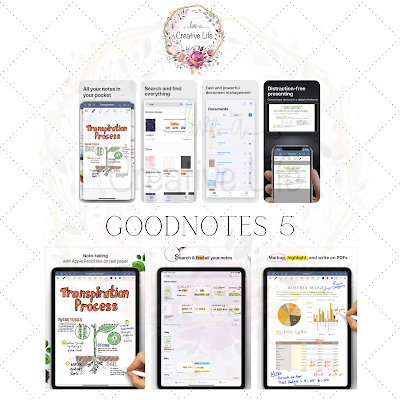







온라인카지노 온라인카지노 12bet 12bet 11bet 11bet betway betway 카지노 카지노 제왕카지노 제왕카지노 dafabet dafabet ボンズ カジノ ボンズ カジノ dafabet dafabet dafabet link dafabet link 438
ReplyDelete